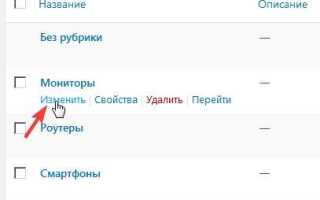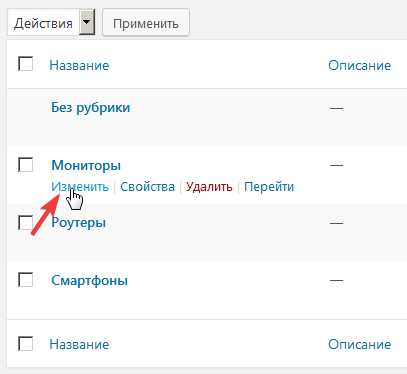
Шаблоны страниц в WordPress – это основа структуры контента. Они определяют, как страницы вашего сайта будут отображаться пользователю. Чтобы создать собственный шаблон, важно понять, как работает система тем и как WordPress обрабатывает различные шаблоны. Для этого потребуется знание PHP, HTML и CSS. Научитесь создавать кастомные страницы, которые отвечают вашим требованиям, и оптимизируйте их для удобства и функциональности.
Первым шагом в создании шаблона является создание нового PHP-файла в директории вашей темы. Назовите его по смыслу, например, page-custom.php. Этот файл будет содержать весь код, который отвечает за отображение страницы. Для начала определите, что именно на странице будет уникальным и чем она будет отличаться от стандартных шаблонов WordPress. Вам нужно добавить в файл необходимую структуру, включая подключение заголовков и подвалов, используя функции get_header() и get_footer().
Далее важно использовать функцию get_template_part(), чтобы включить дополнительные файлы, например, для боковых панелей или отдельных элементов контента. Если вам нужно вывести динамический контент, используйте стандартные циклы WordPress, такие как the_content(), для отображения текста, изображений или других элементов. Важно учитывать, что шаблон должен быть адаптивным, чтобы корректно отображаться на мобильных устройствах.
Завершающим этапом является создание кастомных полей для страницы, если они нужны. Для этого можно использовать плагин Advanced Custom Fields, который значительно упростит процесс создания динамического контента. Создание шаблона страницы WordPress – это процесс, требующий внимательности к деталям и понимания механизма работы темы, но с правильным подходом он открывает широкие возможности для кастомизации сайта.
Подготовка окружения для создания шаблона WordPress
Перед началом разработки шаблона WordPress необходимо настроить рабочее окружение. Важно обеспечить правильную конфигурацию серверной и локальной среды, чтобы процесс был максимально эффективным и безошибочным.
Для локальной разработки рекомендуется использовать инструменты, такие как Local by Flywheel или XAMPP, которые позволяют развернуть серверную среду на вашем компьютере. Эти платформы устанавливают все необходимые компоненты, включая Apache, MySQL и PHP, что позволяет вам работать с WordPress без подключения к реальному серверу.
Следующий шаг – это установка самой платформы WordPress. Для этого необходимо скачать архив с официального сайта и развернуть его на локальном сервере. После этого создайте базу данных через панель phpMyAdmin и подключите ее к WordPress, указав параметры в файле wp-config.php.
Если вы работаете на реальном сервере, убедитесь, что на нем установлен последний стабильный релиз PHP, поддерживаемый WordPress. Также стоит проверить, что сервер поддерживает необходимые расширения PHP, такие как GD, mbstring и cURL.
Для удобства разработки рекомендуется использовать редактор кода с подсветкой синтаксиса для PHP, HTML, CSS и JavaScript. Популярными выборами среди разработчиков WordPress являются Visual Studio Code, Sublime Text и PhpStorm. Установите необходимые расширения для работы с WordPress, например, «PHP Intelephense» или «WordPress Snippets», чтобы ускорить разработку.
Для тестирования шаблона важно иметь доступ к браузеру с инструментами разработчика (например, Google Chrome или Firefox). Это поможет вам оперативно отслеживать ошибки, тестировать адаптивность и взаимодействие элементов с пользователем.
Наконец, установите систему контроля версий (например, Git) для отслеживания изменений в проекте и возможности восстановления предыдущих версий. Для работы с репозиториями можно использовать платформы, такие как GitHub или Bitbucket.
Структура файлов и директорий шаблона WordPress
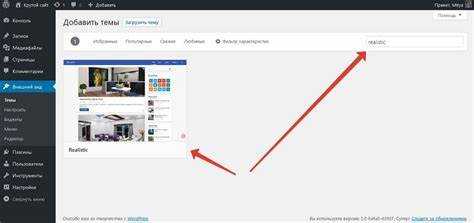
Шаблон WordPress имеет чёткую иерархию файлов и директорий, каждый из которых выполняет определённую роль. Минимальная структура шаблона включает в себя несколько обязательных файлов, без которых WordPress не сможет корректно работать. Рассмотрим ключевые элементы этой структуры.
Основной файл шаблона – это style.css. Этот файл содержит стили оформления шаблона и обязательную информацию о самом шаблоне, такую как его название, описание и версия. Заголовок в этом файле начинается с комментария, где указываются метаданные шаблона. Например:
/* Theme Name: Название шаблона Theme URI: Ссылка на сайт шаблона Author: Автор шаблона Version: 1.0 */
Для правильной работы шаблона также необходим файл functions.php, в котором прописываются функции и хуки для расширения функционала шаблона. Этот файл позволяет подключать скрипты, стили, а также создавать собственные функции и виджеты. Для интеграции с WordPress важным является правильно прописанный hook wp_enqueue_scripts для подключения CSS и JavaScript файлов.
Кроме того, можно найти файл header.php, который отвечает за верхнюю часть страницы, включая подключение метатегов, навигации и прочего контента, который должен быть одинаковым на всех страницах сайта. Этот файл обычно вызывается в других частях шаблона с помощью функции get_header().
Если шаблон поддерживает комментарии, то в нем будет присутствовать файл comments.php, в котором описана логика отображения комментариев и формы их отправки. В этом файле также прописываются хуки для взаимодействия с системой комментариев WordPress.
Важно отметить, что шаблон может содержать и другие файлы для кастомизации отдельных элементов, такие как footer.php для нижней части страницы, sidebar.php для боковой панели и 404.php для страницы ошибки.
Все файлы шаблона могут быть организованы в подпапки, например, для изображений, шрифтов или дополнительных скриптов. Однако стандартная структура предполагает наличие следующих директорий:
- images/ – изображения, используемые в шаблоне;
- js/ – JavaScript файлы;
- css/ – дополнительные стили;
- fonts/ – шрифты, используемые в шаблоне.
Создание и настройка файла style.css для шаблона
В первую очередь, в начале файла style.css должна быть размещена обязательная шапка с мета-информацией о шаблоне. Она необходима для того, чтобы WordPress распознал и корректно отображал ваш шаблон. Пример базовой структуры шапки:
/* Theme Name: Название шаблона Theme URI: URL шаблона (если есть) Author: Автор шаблона Author URI: URL автора (если есть) Description: Краткое описание шаблона Version: 1.0 License: Лицензия (например, GPL2) License URI: URL лицензии Text Domain: текстовый домен Tags: теги (например, responsive, custom-background) */
После мета-информации можно приступить к написанию стилей. Важно соблюдать правильный порядок и структуру CSS-правил, чтобы они не конфликтовали с основными стилями WordPress или другими плагинами.
Если ваш шаблон предполагает использование кастомных стилей для различных элементов сайта, рекомендуется добавить секции с комментариями для каждого типа контента (например, для шапки, футера, боковых панелей). Это поможет в будущем проще ориентироваться в коде:
/* Шапка */
header {
background-color: #333;
color: #fff;
}
/* Основной контент */
main {
font-size: 16px;
line-height: 1.5;
}
Для улучшения производительности важно следить за минимизацией CSS. Если файл слишком большой, это может замедлить загрузку сайта. Для этого следует избегать избыточных стилей и ненужных селекторов, а также использовать методологии, такие как BEM (Block Element Modifier), для упорядочивания классов.
Кроме того, если ваш шаблон требует адаптивного дизайна, обязательно используйте медиазапросы. Это позволит вашему сайту корректно отображаться на разных устройствах:
@media (max-width: 768px) {
body {
font-size: 14px;
}
.header-logo {
width: 100%;
}
}
Для подключения внешних шрифтов и иконок через CSS используйте ссылки в шапке файла, например, для Google Fonts:
@import url('https://fonts.googleapis.com/css2?family=Roboto:wght@400;700&display=swap');
Важно не забывать о наследовании стилей и правильной настройке каскадности. Рекомендуется сначала прописывать базовые стили для элементов, а затем более специфичные стили для их состояний, например, для кнопок или форм, когда они находятся в фокусе или на них наведена мышь.
Завершающим шагом является подключение файла style.css в functions.php, чтобы WordPress корректно загружал стили. Для этого используйте функцию wp_enqueue_style:
function my_theme_enqueue_styles() {
wp_enqueue_style('my-style', get_stylesheet_uri());
}
add_action('wp_enqueue_scripts', 'my_theme_enqueue_styles');
Эта функция автоматически подхватит файл style.css и подключит его к вашему шаблону. Убедитесь, что путь к файлу указан правильно и что файл доступен для загрузки.
Разработка главного шаблона страницы: index.php
Структура шаблона index.php включает обязательные элементы и может быть расширена в зависимости от требований проекта.
- Открытие PHP: Все шаблоны WordPress начинаются с PHP-кода. В файле
index.phpнеобходимо добавить открывающий тег<?phpдля начала работы с WordPress. - Подключение WordPress: На самом начале файла следует использовать функцию
get_header(), чтобы подключить общий заголовок сайта. Это позволяет поддерживать единую структуру на всех страницах.
<?php if (have_posts()) : while (have_posts()) : the_post(); ?>get_footer(). Это гарантирует, что на всех страницах будет присутствовать одинаковая структура подвала.Пример базовой структуры файла index.php:
<?php get_header(); ?>
<?php if (have_posts()) : while (have_posts()) : the_post(); ?>
<h1><?php the_title(); ?></h1>
<div><?php the_content(); ?></div>
<?php endwhile; endif; ?>
<?php get_footer(); ?>Добавление динамических элементов через функции шаблона
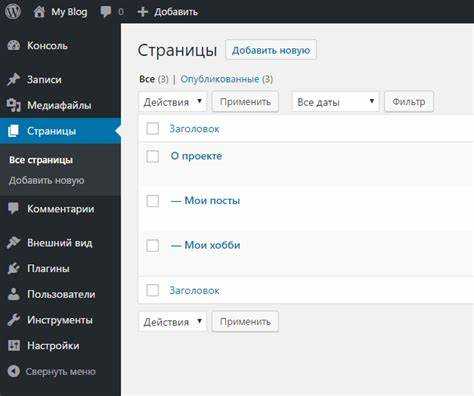
Чтобы отобразить список постов, используйте функцию have_posts() и цикл WordPress. Пример кода:
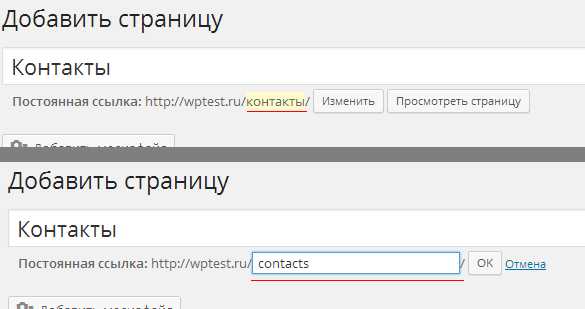
2. Вставка произвольных полей
Этот код позволяет извлечь и отобразить значение произвольного поля с определённым ключом для текущего поста.
3. Создание динамического меню
'primary',
'menu_class' => 'nav-menu',
)); ?>
Здесь 'theme_location' => 'primary' указывает на зарегистрированное меню, а 'menu_class' задаёт CSS класс для списка.
user_login);
?>
5. Работа с виджетами
Чтобы добавить динамический виджет, используйте функцию dynamic_sidebar(). Пример вставки виджета в шаблон:
Все эти функции помогают создавать интерактивные и динамичные страницы, которые меняются в зависимости от контекста. Для их использования важно правильно регистрировать меню, виджеты и мета-поля в functions.php.
Активирование и тестирование шаблона на сайте WordPress
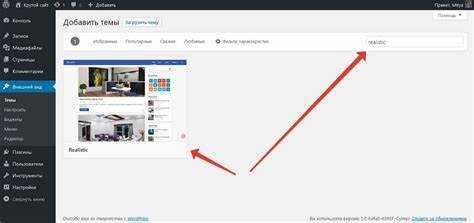
После создания шаблона для WordPress необходимо активировать его на сайте. Для этого зайдите в админ-панель WordPress, в раздел «Внешний вид» -> «Темы». Найдите свой шаблон и нажмите кнопку «Активировать». После активации шаблон будет применён ко всему сайту.
Перед тем как опубликовать сайт, важно тщательно протестировать новый шаблон. Начните с проверки его отображения на различных устройствах и браузерах, чтобы убедиться, что он адаптивен и корректно работает в разных условиях.
Проверьте все страницы сайта, включая главную, записи и страницы. Убедитесь, что меню, виджеты, и все элементы интерфейса функционируют без ошибок. Проверьте, как шаблон взаимодействует с плагинами, установленными на сайте, особенно с теми, которые изменяют внешний вид или добавляют функциональность.
Особое внимание уделите скорости загрузки страницы. Используйте инструменты, такие как Google PageSpeed Insights, чтобы убедиться в оптимизации шаблона и отсутствии медленных элементов. Важно проверить не только скорость, но и стабильность работы шаблона при большом количестве пользователей.
Тестирование должно включать проверку SEO-оптимизации. Убедитесь, что ваш шаблон корректно отображает мета-теги, правильно использует теги заголовков и имеет необходимую структуру для поисковых систем.
Проведите тесты на различных разрешениях экрана. Ваш шаблон должен корректно адаптироваться к размерам устройств: от мобильных телефонов до десктопов. Используйте инструменты разработчика в браузере для проверки отображения на разных экранах.
Не забывайте о тестировании функциональности форм, если они присутствуют в шаблоне. Проверьте, что все формы отправляют данные корректно, и нет проблем с обработкой ввода.
После того как тестирование завершено и ошибок не обнаружено, можно публиковать сайт. Однако всегда полезно периодически проверять его работу, чтобы убедиться, что шаблон продолжает работать корректно при обновлениях WordPress или плагинов.
Вопрос-ответ:
Что нужно учитывать при создании шаблона для страницы в WordPress?
При создании шаблона для страницы важно обратить внимание на несколько аспектов. Во-первых, нужно понять, какой контент должен отображаться на странице (например, текст, изображения или формы). Во-вторых, следует учитывать, как будет выглядеть страница на разных устройствах, чтобы она была адаптивной. Также нужно позаботиться о подключении стилей и скриптов, чтобы страница отображалась корректно и имела нужный функционал. Наконец, необходимо убедиться, что шаблон совместим с текущей темой и другими плагинами WordPress.
Можно ли создать несколько шаблонов для разных страниц на WordPress?
Да, WordPress позволяет создавать несколько различных шаблонов для разных страниц. Для этого нужно создать отдельные файлы PHP с разными названиями шаблонов и добавить соответствующий комментарий в начале каждого файла, как в примере выше. После этого, при создании или редактировании страницы в админ-панели, можно выбрать нужный шаблон для конкретной страницы. Это удобно, если нужно, чтобы различные страницы сайта имели разные макеты и стили.
Как применить новый шаблон на странице WordPress?
Чтобы применить новый шаблон на странице WordPress, нужно выполнить несколько шагов. Во-первых, создайте файл шаблона в папке вашей темы, добавив в начале комментарий с названием шаблона. Затем зайдите в админ-панель WordPress, откройте раздел «Страницы», выберите нужную страницу и в правой части экрана в разделе «Атрибуты страницы» найдите выпадающий список «Шаблон». В нем будет доступен ваш новый шаблон. Выберите его и сохраните изменения. Теперь страница будет отображаться с новым шаблоном.